UE4的下载和安装(UE4开发环境的搭建)
使用 UE4 开发游戏之前,必须先搭建开发环境,具体包括:
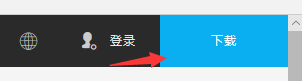
2) 官方要求必须登录后才能下载,所以大家需要先创建一个账户。
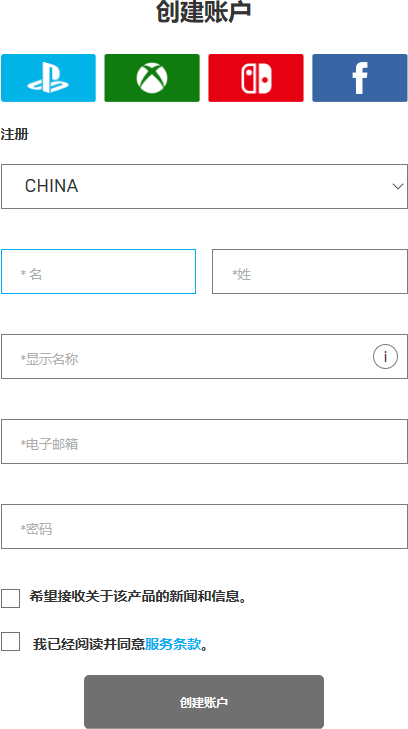
3) 然后选择“游戏开发者”,再点击点击“接受”按钮。
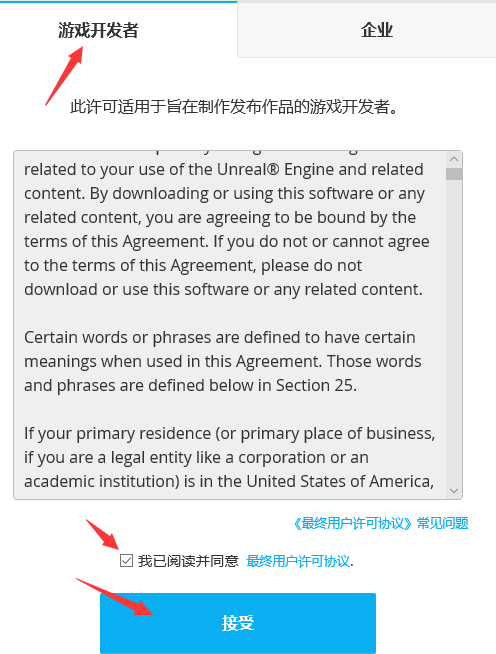
4) 再点击“前往下载”按钮,就可以到达真正的下载页面了,如下图所示。
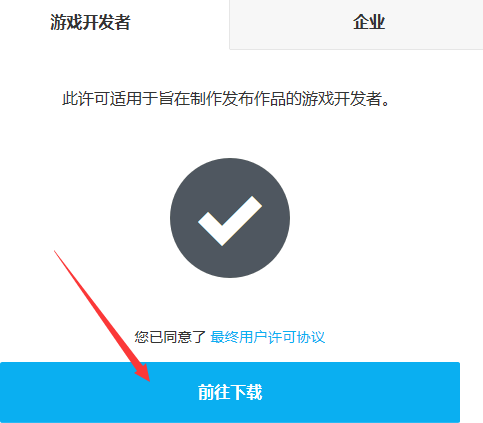
5) 选择“Winodws”版本,点击一下就可以开始下载了。
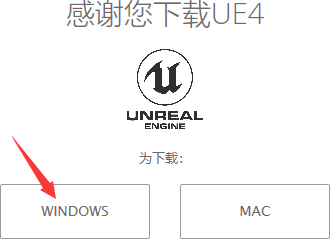
这样下载得到的只是一个安装启动器,也就是一个壳子,把壳子安装上,还得再继续安装真正的 UE4 引擎。
6) 启动器的安装很简单,大家都是程序员了,此处就不再赘述了。启动器安装完成后,双击桌面上的图标,就可以打开启动器了。
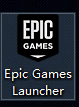
图:启动器图标
7) 打开启动器之后,点击“虚幻引擎 --> 库”,然后选择版本,点击安装,这里我们要选择 4.21.2 版本。
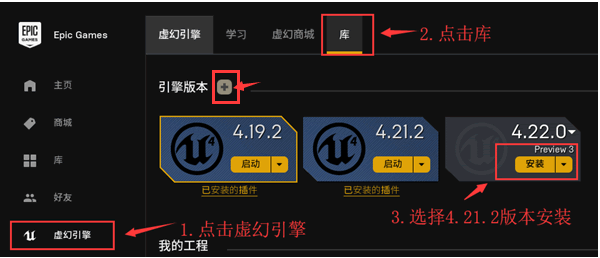
这样,UE4就已经安装好了,接下来我们安装 VS2017 编译器。
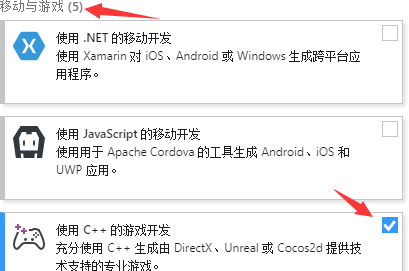
接下来点击“单个组件”选项卡,并选中以下五个组件:
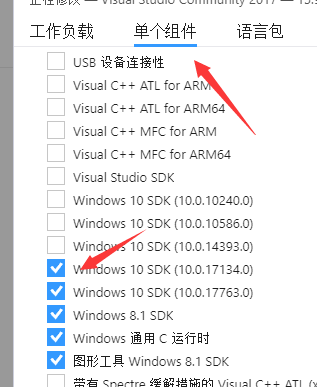
好了,设置完成后,开始安装吧。
好了,准备工作到此结束,接下来的章节我们就正式进入游戏开发了。
- UE4 引擎的下载和安装
- Visual Studio 下载和安装
UE4 的下载和安装
1) 首先,打开任意一个浏览器输入 UE4 官方网站的网址 https://www.unrealengine.com/zh-CN/,点击右上角的“下载”按钮,如下图所示: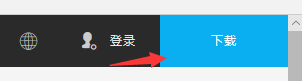
2) 官方要求必须登录后才能下载,所以大家需要先创建一个账户。
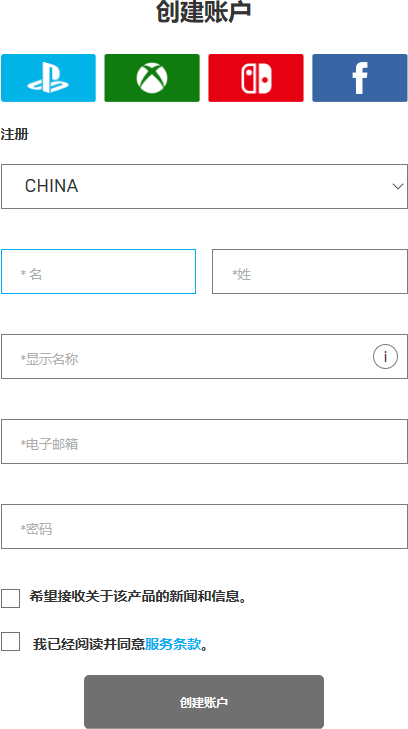
3) 然后选择“游戏开发者”,再点击点击“接受”按钮。
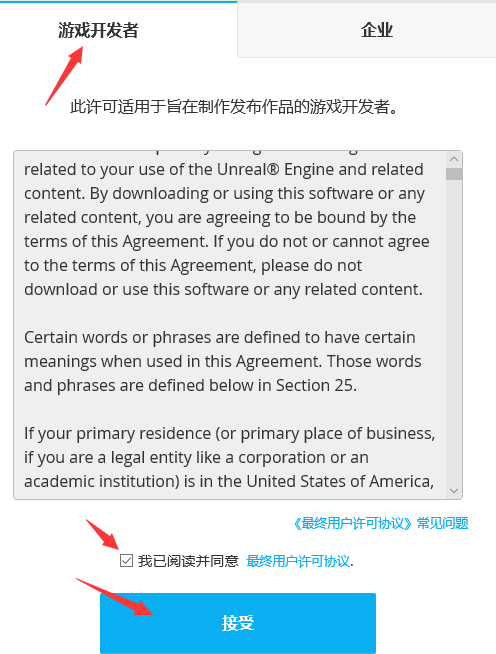
4) 再点击“前往下载”按钮,就可以到达真正的下载页面了,如下图所示。
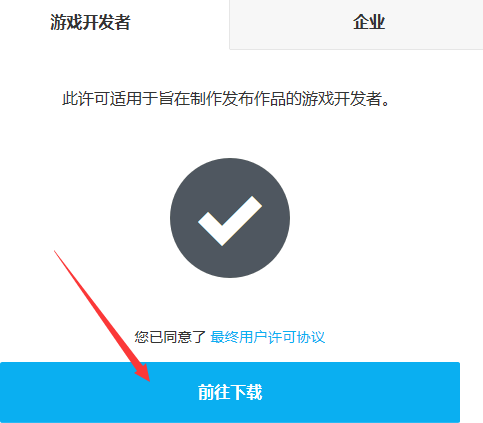
5) 选择“Winodws”版本,点击一下就可以开始下载了。
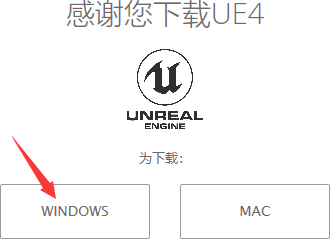
这样下载得到的只是一个安装启动器,也就是一个壳子,把壳子安装上,还得再继续安装真正的 UE4 引擎。
6) 启动器的安装很简单,大家都是程序员了,此处就不再赘述了。启动器安装完成后,双击桌面上的图标,就可以打开启动器了。
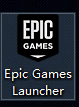
图:启动器图标
7) 打开启动器之后,点击“虚幻引擎 --> 库”,然后选择版本,点击安装,这里我们要选择 4.21.2 版本。
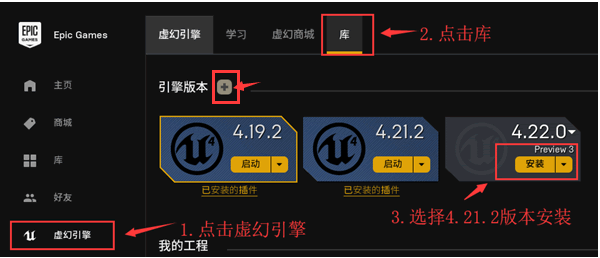
这样,UE4就已经安装好了,接下来我们安装 VS2017 编译器。
VS 2017 的下载和安装
大家都是 C++ 程序员,VS2017 的下载和安装相信也难不倒大家,不了解的读者请猛击《VS2017下载地址和安装教程(图解)》,本节主要说一下在安装 VS2017 的过程中如何对游戏开发进行设置。在正式进入安装之前,请滑动到“移动与游戏”,然后点击“使用C++的游戏开发”选项:为了节省费用,避免版权麻烦,选择 VS2017 社区版即可,完全可以满足大家的学习要求。
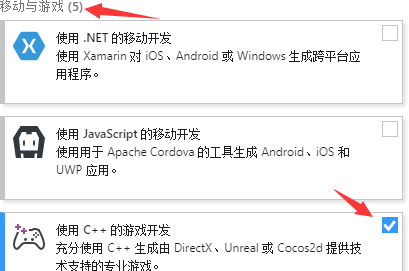
接下来点击“单个组件”选项卡,并选中以下五个组件:
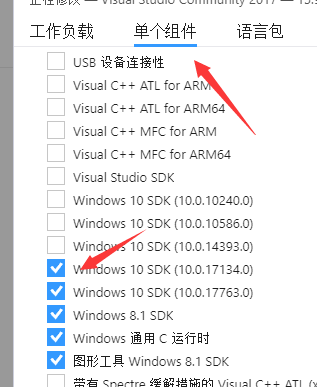
好了,设置完成后,开始安装吧。
UE4 和 VS2017 的配置
UE4 和 VS2017 会自动配置,不需要我们手动的去设置,这在《UE4使用什么编译器》中已经提到了。好了,准备工作到此结束,接下来的章节我们就正式进入游戏开发了。
所有教程
- socket
- Python基础教程
- C#教程
- MySQL函数
- MySQL
- C语言入门
- C语言专题
- C语言编译器
- C语言编程实例
- GCC编译器
- 数据结构
- C语言项目案例
- C++教程
- OpenCV
- Qt教程
- Unity 3D教程
- UE4
- STL
- Redis
- Android教程
- JavaScript
- PHP
- Mybatis
- Spring Cloud
- Maven
- vi命令
- Spring Boot
- Spring MVC
- Hibernate
- Linux
- Linux命令
- Shell脚本
- Java教程
- 设计模式
- Spring
- Servlet
- Struts2
- Java Swing
- JSP教程
- CSS教程
- TensorFlow
- 区块链
- Go语言教程
- Docker
- 编程笔记
- 资源下载
- 关于我们
- 汇编语言
- 大数据
- 云计算
- VIP视频
